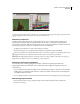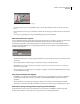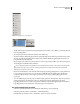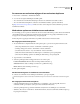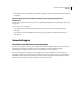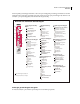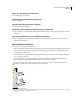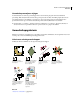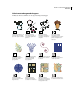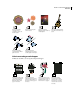Operation Manual
18
ADOBE ILLUSTRATOR CS4 GEBRUIKEN
Werkruimte
• (InDesign) Kies Venster > Werkruimte > Werkruimten verwijderen, selecteer de werkruimte en klik vervolgens op
Verwijderen.
(Photoshop) Opstarten met de meest recente locatie of de standaardlocatie van
deelvensters
Als u Photoshop start, kunnen deelvensters op hun oorspronkelijke standaardlocatie of op hun laatste locatie worden
weergegeven.
In de voorkeuren voor de interface:
• Als u deelvensters op hun laatste locatie wilt weergeven bij het opstarten, selecteert u Deelvensterlocaties
onthouden.
• Als u deelvensters op hun standaardlocatie wilt weergeven bij het opstarten, schakelt u Deelvensterlocaties
onthouden uit.
Gereedschappen
Overzicht van het deelvenster Gereedschappen
Wanneer u de toepassing voor het eerst start, staat het deelvenster Gereedschappen links op het scherm. U kunt het
deelvenster Gereedschappen verplaatsen door het aan de titelbalk te verslepen. U kunt het deelvenster
Gereedschappen ook weergeven en verbergen met de opdracht Venster > Gereedschappen.
Met de gereedschappen in het deelvenster Gereedschappen kunt u objecten in Illustrator maken, selecteren en
manipuleren. Sommige gereedschappen hebben verborgen opties die u kunt weergeven door op het gereedschap te
dubbelklikken. Hiertoe behoren gereedschappen waarmee u tekst kunt gebruiken en afbeeldingen kunt selecteren,
kleuren, tekenen, bewerken en verplaatsen, en waarvan u monsters kunt nemen.